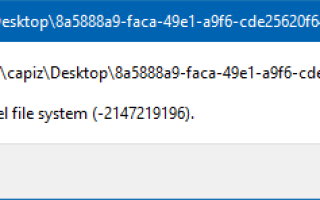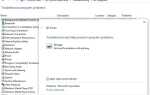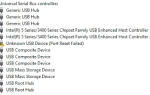Ряд пользователей сообщают, что последнее обновление KB4343909 сломало приложение Windows photos. Как упоминают пользователи на форуме Microsoft, Reddit Getting «Ошибка файловой системы -2147219196”, Когда они дважды щелкают по JPG, PNG или другому формату файла изображения, для некоторых других пользователей почти каждое приложение Windows запускается сразу при запуске с ошибка файловой системы (-2147219196). И проблема ( Приложение Windows 10 Photos не работает ) началось после установки самое позднее 14 августа 2018 года, накопительное обновление Windows (KB4343909) Windows 10 Build 17134.228.
Пользователи сообщают о проблеме на форуме Microsoft:
После установки обновления KB4343909 перестали работать не только приложение «Фотографии», но и все приложения Магазина. Карты, Plex, калькулятор, погода, новости и т. Д. Все они аварийно завершают работу после отображения заставки с «ошибкой файловой системы (-2147219196)». Приложение Store и Edge все еще работают.
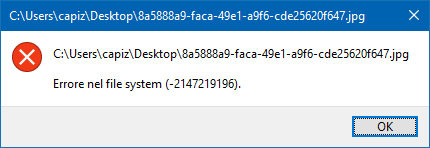 ошибка файловой системы (-2147219196)
ошибка файловой системы (-2147219196)
Ошибки файловой системы обычно вызваны Ошибки, связанные с диском это может быть связано с повреждением секторов, повреждением целостности диска или чем-то еще, связанным с сектором хранения на диске. Также иногда причиной этой ошибки являются поврежденные системные файлы. Но поскольку проблема началась после недавнего обновления Windows, Ошибка обновления KB4343909 вызывая Ошибка файловой системы при открытии файлов .exe или при запуске приложений с правами администратора.
Ошибка файловой системы (-2147219196) в Windows 10
Если вы получаете по-другому ошибка файловой системы -2147219196, -2147219194, -805305975, -2147219200, -2147416359, -2145042388 и т. Д. В приложениях Windows 10, например при открытии фотографий Windows 10, калькуляции, камеры, календаря и т. Д. Вот некоторые применимые решения, которые вы можете применить для решения проблемы.
Запустите утилиту проверки диска
Как обсуждалось ранее, ошибка диска является основной причиной этого «ошибка файловой системы -2147219196”Давайте сначала запустим команду Chkdsk с дополнительными параметрами / f и / r, чтобы заставить chkdsk проверять ошибки и исправлять их.
- Нажмите на Пуск меню поиска типа CMD.
- В результатах поиска щелкните правой кнопкой мыши на командной строке и выберите запуск от имени администратора.
- Здесь введите команду CHKDSK C: / F / R и нажмите клавишу ввода.
- Нажмите «Y», когда запросите подтверждение, чтобы запланировать запуск chkdsk при следующем перезапуске.
Замечания: Вот CHKDSK команда обозначает ошибки диска. С это буква диска, где установлены окна. «/ еПараметр указывает CHKDSK исправлять любые найденные ошибки; «/рГоворит ему, чтобы найти поврежденные сектора на диске и восстановить читаемую информацию
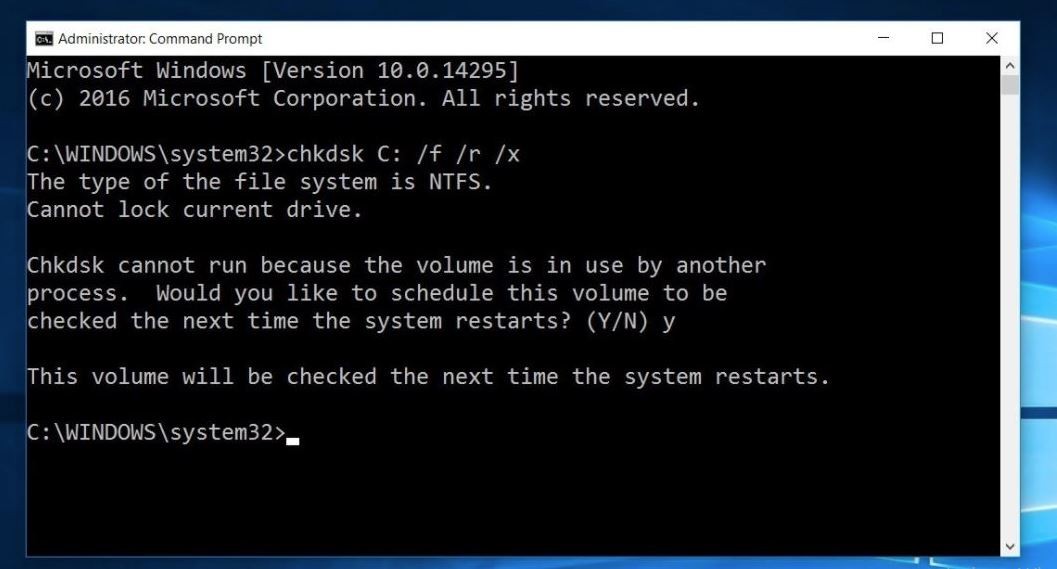 Сохраните текущую работу и перезапустите Windows, чтобы команда chdsk могла проверять и исправлять ошибки дисковода. Дождитесь 100% завершения процесса сканирования, после чего перезапустите Windows и при следующей проверке входа в систему. Больше нет ошибка файловой системы (-2147219196) при открытии приложений windows.
Сохраните текущую работу и перезапустите Windows, чтобы команда chdsk могла проверять и исправлять ошибки дисковода. Дождитесь 100% завершения процесса сканирования, после чего перезапустите Windows и при следующей проверке входа в систему. Больше нет ошибка файловой системы (-2147219196) при открытии приложений windows.
Запустите утилиту DISM и SFC
Также запустите команду DISM (Обслуживание образов развертывания и управление ими), чтобы восстановить образ системы, после этого запустите утилиту проверки системных файлов для сканирования и восстановления отсутствующих поврежденных системных файлов. Это исправит Ошибка файловой системы (-2147219196) вызвано из-за поврежденных системных файлов.
Для этого снова откройте командную строку от имени администратора.
Команда DISM первого типа: dism / online / cleanup-image / restorehealth и введите ключ для выполнения команды. Дождитесь 100% завершения процесса сканирования.
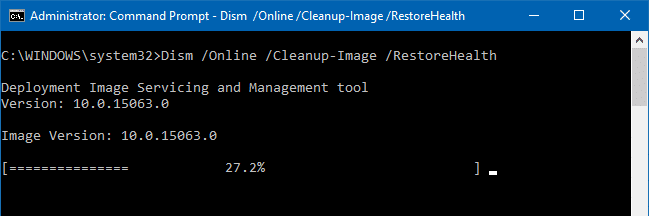 После этого запустите команду Sfc / scannow сканировать и восстанавливать недостающие поврежденные системные файлы. Если найдена какая-либо утилита sfc, автоматически восстановите их из специальной папки, расположенной % WINDIR% \ System32 \ Dllcache. Дождитесь 100% завершения процесса сканирования, после чего перезапустите Windows и проверьте правильность работы следующих приложений Windows.
После этого запустите команду Sfc / scannow сканировать и восстанавливать недостающие поврежденные системные файлы. Если найдена какая-либо утилита sfc, автоматически восстановите их из специальной папки, расположенной % WINDIR% \ System32 \ Dllcache. Дождитесь 100% завершения процесса сканирования, после чего перезапустите Windows и проверьте правильность работы следующих приложений Windows.
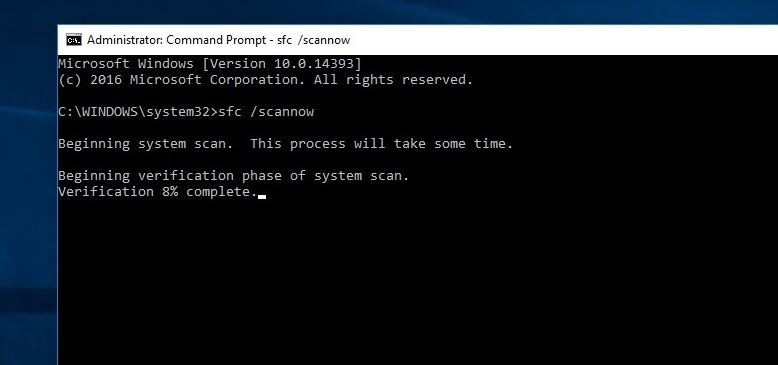 Сброс кеша Магазина Windows
Сброс кеша Магазина Windows
Иногда поврежденный кеш магазина сам по себе также вызывает проблему при открытии приложений Windows. Где пользователи получают ошибка файловой системы (-2147219196) при открытии приложений, связанных с магазином, таких как приложение для фотографий, калькулятор и т. д. Позволяет сбросить кэш магазина Windows, что может исправить ошибку.
1. Нажмите клавиши Windows + R и введите «Wsreset.exeИ нажмите Enter.
2.После завершения процесса перезагрузите компьютер.
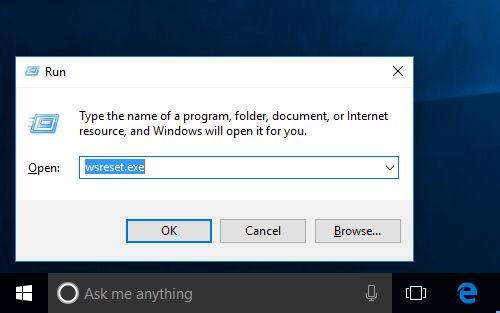 Сброс кеша Магазина Windows
Сброс кеша Магазина Windows
Запустите средство устранения неполадок приложения магазина
Также запустите средство устранения неполадок приложения магазина Windows из Настройки (Windows + I), Обновление Безопасность -> Устранение неполадок. Найдите приложения Магазина Windows, выберите и нажмите Запустить средство устранения неполадок, чтобы проверить и устранить проблемы, которые могут помешать правильной работе приложений Магазина Windows.
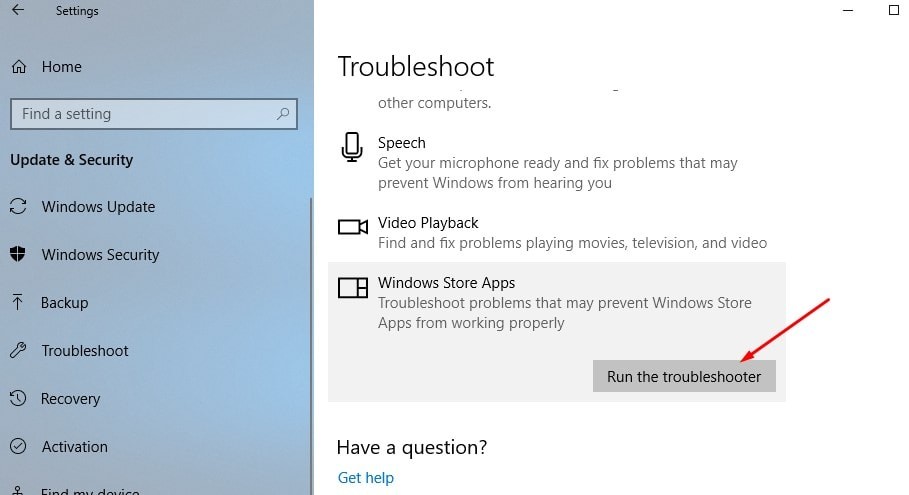 Удалите приложение «Фото» с помощью командлета PowerShell.
Удалите приложение «Фото» с помощью командлета PowerShell.
- Сначала откройте PowerShell с правами администратора.
- Нажмите Windows + X или щелкните правой кнопкой мыши кнопку «Пуск», а затем выберите «Windows PowerShell (Admin)» в контекстном меню.
- Запустите эту команду, чтобы удалить приложение Photos:
Get-AppxPackage * фотографии * | Remove-AppxPackage
 Зайдите в Microsoft Store, найдите Microsoft Photos и установите приложение.
Зайдите в Microsoft Store, найдите Microsoft Photos и установите приложение.
Если у вас возникли проблемы с несколькими приложениями, выполните команду ниже, чтобы перерегистрировать все приложения Windows.
Get-AppXPackage | Foreach {Add-AppxPackage -DisableDevelopmentMode -Register «$ ($ _. InstallLocation) \ AppXManifest.xml»}
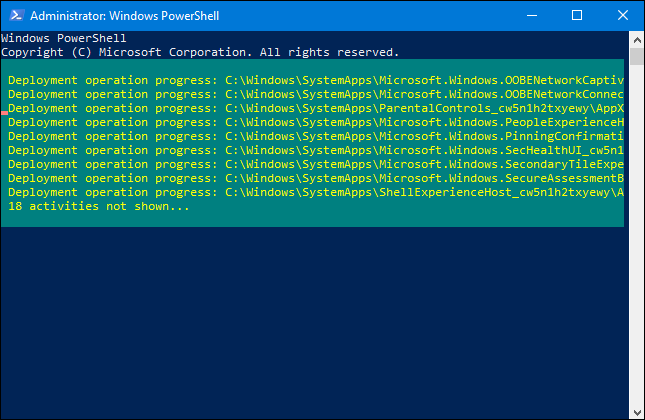 После этого перезапустите Windows и при следующем входе в систему откройте любое приложение Windows, убедитесь, что больше нет ошибок файловой системы.
После этого перезапустите Windows и при следующем входе в систему откройте любое приложение Windows, убедитесь, что больше нет ошибок файловой системы.
Помогли ли эти решения исправитьОшибка файловой системы -2147219196Открытые окна приложений. Дайте нам знать, какой вариант сработал для вас, также прочитайте правый щелчок не отвечает и приводит к сбою Windows 10 версии 1803.